- Зохиолч Jason Gerald [email protected].
- Public 2023-12-16 11:28.
- Хамгийн сүүлд өөрчлөгдсөн 2025-01-23 12:27.
Windows Media Player (WMP) бол Windows компьютер дээр урьдчилан суулгасан програм юм. WMP нь аудио болон видео файлуудыг хоёуланг нь тоглуулахад зориулагдсан бөгөөд өөр програмд тоглуулах, тоглуулах боломжгүй өөрийн гэсэн файлын төрөл (. WMA) байдаг. Өмнөх хувилбарууд нь WMA файлуудаас өөр файлуудыг тоглуулах боломжгүй боловч шинэ хувилбар нь олон төрлийн аудио файлуудыг сонсох боломжийг олгодог. Үнэн хэрэгтээ, тодорхой тохиргоог хийснээр та одоо байгаа WMA файлуудыг өөр програмаар дамжуулан сонсох боломжтой болгон хөрвүүлж болно.
Алхам
3 -р арга 1: Төрөл бүрийн аудио файл тоглуулах
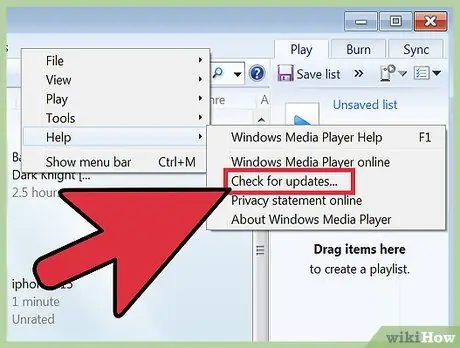
Алхам 1. Windows Media Player (WMP) -ийг хамгийн сүүлийн хувилбар болгон шинэчлэх
Windows 7, 8, 10 ба түүнээс хойшхи хэрэглэгчид аль хэдийн (дор хаяж) WMP 12. ашиглаж болно. Үүний зэрэгцээ Windows XP болон Vista хэрэглэгчид зөвхөн програмыг (дээд тал нь) WMP 11 хувилбар болгон шинэчлэх боломжтой.
- WMP -ийг нээгээд "Тусламж" дээр дараад "Шинэчлэлтийг шалгах" -г сонгоно уу. Өмнөх хувилбаруудад "Тусламж" цэсийг ихэвчлэн дэлгэцийн дээд хэсэгт харуулдаг байсан. Гэсэн хэдий ч та үүнийг харахын тулд эхлээд цэсийн мөрийг идэвхжүүлэх хэрэгтэй болж магадгүй юм. Хэрэв та үүнийг харахгүй бол "Зохион байгуулах" дээр дараад "Байршил" руу очно уу. "Цэсийн мөрийг харуулах" сонголтыг шалгаад "Тусламж" цэсийг нээгээд "Шинэчлэлтийг шалгах" -г сонгоно уу.
- Компьютер интернетэд холбогдсон л бол WMP нь хамгийн сүүлийн хувилбарын шинэчлэлтийг шалгаж үзэх болно. Хэрэв та програмын шинэ хувилбарыг суулгах шаардлагатай гэсэн мессежийг харвал дэлгэц дээрх зааврыг дагаж, процесс дууссаны дараа WMP-ийг дахин нээнэ үү. Ихэвчлэн шинэчлэлт хийсний дараа Windows 7, 8, 10 хэрэглэгчид WMP 12, Windows XP болон Vista хэрэглэгчид WMP 11 -ийг ашиглаж болно.
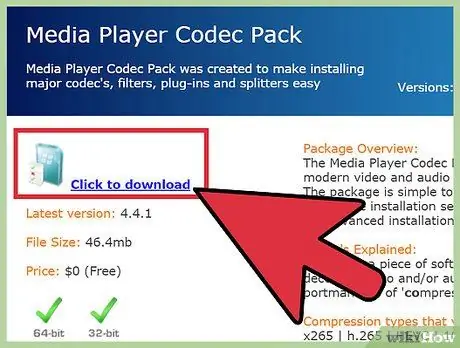
Алхам 2. DirectShow агуулсан кодекийн багцыг татаж аваарай
Майкрософт нь Apple -ийн AAC формат гэх мэт төрөл бүрийн файл үүсгэх, тоглуулахын тулд тусгай програм (кодек гэж нэрлэдэг) шаарддаг. Энэ алхам нь WMP 12 хэрэглэгчдийн хувьд заавал биш боловч WMP 11 хэрэглэгчид үүнийг дагаж мөрдөх ёстой. Гэсэн хэдий ч WMP 12 хэрэглэгчид компьютерээсээ iPhone эсвэл iPad дээрээ хөгжим хуулахыг хүсвэл кодек суулгах шаардлагатай болно.
- Вэб хөтөчөөр дамжуулан https://www.mediaplayercodecpack.com хаягаар орж "Татаж авахын тулд товшино уу" дээр дарна уу. Мэргэжилтнүүд энэхүү кодекийн багцыг үнэгүй татаж авах боломжтой, ашиглахад хялбар тул зөвлөж байна. Файлыг хадгалахын тулд санах ойд хялбар хадгалах байршлыг сонгоно уу.
- Татаж авч дууссаны дараа ширээний компьютер дээрээ "кодек" гэсэн үгтэй файлыг (эсвэл таны зааж өгсөн бусад хадгалах байршлыг) давхар товшино уу. Програмыг ачаалах үед "Нарийвчилсан суулгалт" -ыг сонгоод "Дараах" дээр дарна уу.
- Зөвшөөрлийн хуудсан дээрх "Би зөвшөөрч байна" дээр дарж Yahoo дээрээс "Татгалзах" гэснийг сонгоно уу. санал болгож байна. Дараагийн хуудсан дээр "Суулгах" дээр дарна уу. Суулгалт дууссаны дараа WMP -ийг дахин эхлүүлнэ үү.
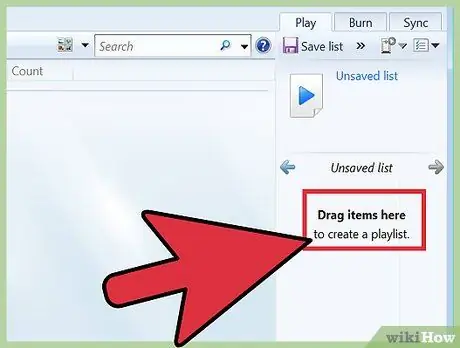
Алхам 3. WMP номын санд хөгжим оруулах
Одоо WMP нь MP3, MP4, AAC гэх мэт төрөл бүрийн аудио файлуудыг тоглуулах боломжтой болсон. Файлуудыг CD -с хуулж (хуулбарлах замаар) эсвэл компьютер дээрээ байгаа файлуудыг номын санд нэмэх замаар номын санд импортлох.
3 -ийн 2 -р арга: Аудио CD -ээс янз бүрийн файлын төрөл рүү хөгжим хуулж, хуулбарлах
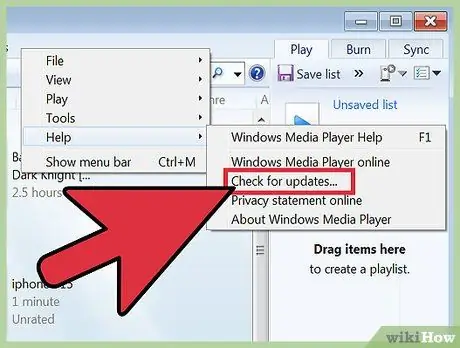
Алхам 1. Windows Media Player (WMP) -ийг хамгийн сүүлийн хувилбар болгон шинэчилнэ үү
WMP -ийн өмнөх хувилбарууд нь аудио форматын цөөн сонголтыг санал болгодог. Windows XP болон Vista хэрэглэгчид програмыг WMP 11 хувилбар болгон шинэчлэх боломжтой бол Windows 7 ба түүнээс хойшхи хэрэглэгчид WMP 12 -ийг ашиглах боломжтой.
- "Зохион байгуулах" дээр дараад "Layout" цэсийг нээнэ үү. "Цэсийн мөрийг харуулах" хэсгийг сонгоно уу. Үүний дараа "Тусламж" дээр дараад "Шинэчлэлтүүдийг шалгах" -г сонгоно уу. Хэрэв та WMP -ийн хамгийн сүүлийн хувилбарыг ажиллуулж байгаа бол мессежийг харах боломжтой. Үгүй бол шинэчлэлтийг суулгахын тулд дэлгэц дээрх зааврыг дагана уу.
- Хэрэв та "Зохион байгуулах" цэсийг хараагүй боловч "CD -ийг задлах" цэсийг харж байгаа бол үүн дээр товшоод "Тусламж" -г сонгоно уу. Програмын шинэчлэлтийг шалгаад дэлгэц дээрх зааврыг дагана уу.
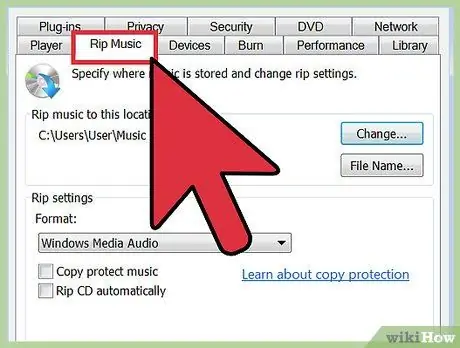
Алхам 2. Та үүсгэхийг хүсч буй аудио файлын төрлийг сонгоно уу
"Зохион байгуулах" дээр дараад "Сонголтууд" -ыг сонгоно уу. "Rip Music" таб руу очоод "Rip Settings" хэсэгт байгаа цэс хэсгийг үзнэ үү.
- Та "Формат" цэснээс файлын төрлүүдийн жагсаалтыг харах боломжтой. Төрөл бүрийн форматыг дарж үзэхийн тулд дэлгэцийн доод хэсэгт "Аудио чанар" гэсэн хайрцгийг анхаарч үзээрэй. Битийн хурд (kbps) ба файлын хэмжээ (MB) өндөр байх тусам файлын чанар сайжирна.
- MP3 файлууд нь зөөврийн чанар, дууны чанар, харьцангуй хөнгөн хэмжээтэй гэдгээрээ алдартай. Хөгжим мэддэг хүмүүс ихэвчлэн FLAC файлуудыг илүүд үздэг боловч MP3 файлуудаас хоёр дахин том хэмжээтэй байж болно.
- WMA (Windows Media Audio) файлуудыг зөвхөн Windows төхөөрөмж дээр тоглуулахаар бүтээсэн болно. Үүнийг бусад төхөөрөмж дээр тоглуулахын тулд та эхлээд хөрвүүлэх хэрэгтэй.
- Хэрэв та аудио файлыг дээж авагч эсвэл синтезатор гэх мэт хөгжмийн зэмсгээр ашиглахыг хүсч байвал) файлын нийцтэй байдлыг оновчтой болгохын тулд WAV төрлийг сонгоно уу.
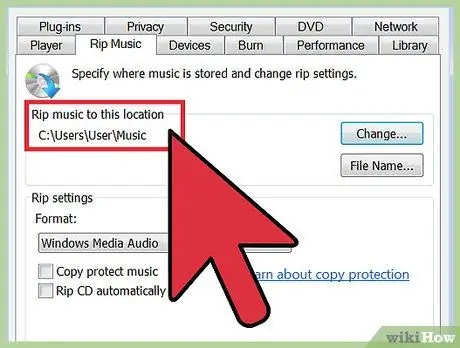
Алхам 3. Файл хадгалах байршлыг сонгоно уу
Үүнтэй ижил хуудсан дээр ("Хөгжим хуулах") "Хөгжимийг энэ байршилд шилжүүлэх" хэсэгт харуулсан лавлах хаягийн бүрэн хаягийг анхаарна уу. Та үүнийг "Өөрчлөх" дээр дарж хадгалалтын шинэ байршлыг сонгож өөр фолдер эсвэл диск болгон өөрчилж болно.
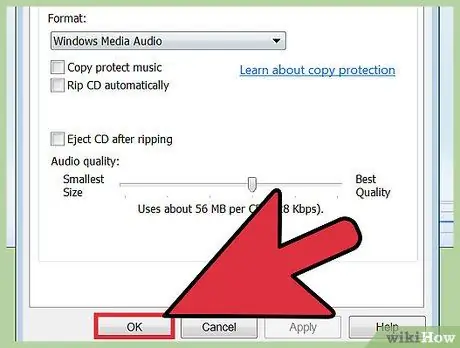
Алхам 4. "OK" дээр дарна уу
Үүний дараа тохиргоо хадгалагдах болно. Хэрэв та хөгжмийг хуулж, өөр төрлөөр хөрвүүлэхийг хүсч байвал тохиргоог дахин тохируулахын тулд тэр цэс рүү буцах шаардлагатай болно.
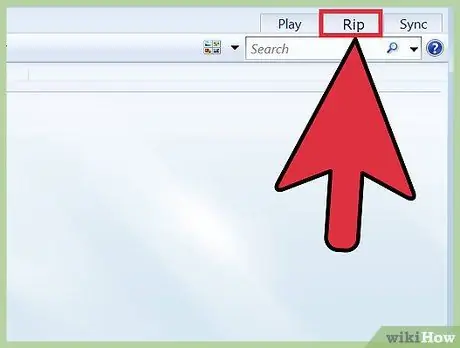
Алхам 5. CD -ийг дискний диск рүү оруулна уу
Та компьютерийн тохиргооноос хамааран файлуудыг CD -ээс нэг эсвэл хоёр аргаар хуулж эхлэх боломжтой.
- Хэрэв та CD -ээс файлуудыг хуулбарлахыг хүсч байгаа эсэхийг асуух харилцах цонх гарч ирвэл "Тийм" гэснийг сонгоно уу.
- WMP -ийн үндсэн хуудсан дээр цэсийн мөрний доод хэсэгт байрлах "CD -ийг задлах" сонголтыг дарна уу. Процессыг эхлүүлэхийн тулд "Тийм" дээр дарна уу.
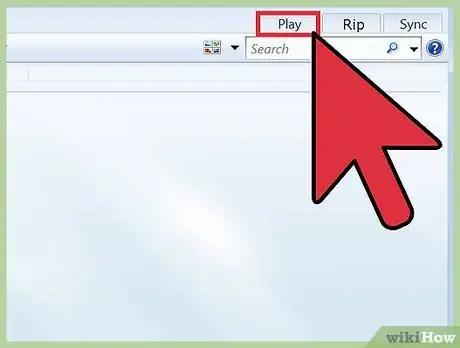
Алхам 6. CD -г гарга
Одоо CD дээрх аудио файлуудыг WMP номын санд нэмсэн тул та тэдгээрийг компьютер дээрээ тоглуулах боломжтой болно.
3 -ийн 3 -р арга: Windows Media файлуудыг хөрвүүлэх гуравдагч талын програмыг ашиглах
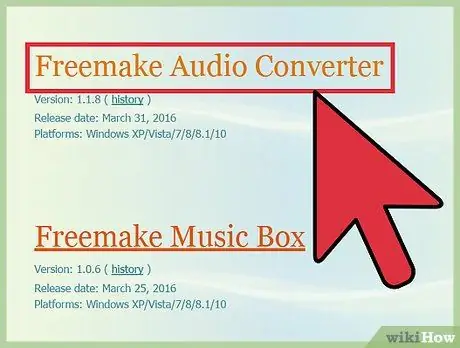
Алхам 1. Windows медиа файлыг дэмждэг хэрэгсэл эсвэл програм хайж олоорой
Жишээлбэл, хэрэв та MP3 формат руу хөрвүүлэхийг хүсч буй WMA (Windows Media Audio) файлтай бол танд хоёр файлын төрлийг дэмждэг төхөөрөмж хэрэгтэй болно.
- Freemake бол ашиглахад тун хялбар үнэгүй програм юм. Сайт руу ороод "Үнэгүй татаж авах" дээр дарна уу. Хадгалахад хялбар хадгалалтын байршлыг сонгоод суулгах файлыг хадгална уу. Татаж дууссаны дараа суулгах файлыг давхар товшоод дэлгэц дээрх зааврыг дагана уу.
- Audacity бол нэлээд түгээмэл бөгөөд үнэгүй програм боловч эхлэгчдэд үүнийг ашиглахыг зөвлөдөггүй. Audacity нь янз бүрийн төрлийн аудио файлуудыг үнэгүй хөрвүүлэх боломжтой боловч та файлуудыг WMA руу/хөрвүүлэхийн тулд нэмэлт програм суулгах шаардлагатай болно. Програмыг суулгах файл, LAME MP3 кодлогч, Ffmpeg импорт/экспортын нэмэлт програмыг татаж аваарай. Гурвууланг нь дарааллаар нь байрлуул.
- Онлайн хөрвүүлэгч ашиглаж үзээрэй. Хэрэв та зөвхөн нэг эсвэл хоёр файл хөрвүүлэх шаардлагатай бол онлайн аудио хөрвүүлэгч сайн сонголт байж болно. Http://www.media.io, https://www.online-convert.com зэрэг сайтууд нь нэлээд түгээмэл бөгөөд үнэгүй сонголтууд юм.
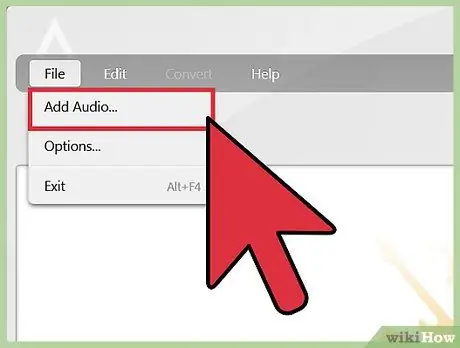
Алхам 2. Хөрвүүлэх програмыг хөрвүүлэхийг хүсч буй файлыг нээнэ үү
Хэрэв танд Freemake эсвэл Audacity гэх мэт програм суулгасан бол програмыг нээгээд "Аудио" эсвэл "Файл" цэс дээр дарж хөрвүүлэхийг хүссэн аудио файлаа олоод "Нээх" -г сонгоно уу. Хэрэв та онлайн хэрэгсэл ашиглаж байгаа бол "байршуулах" эсвэл "файл нэмэх" гэсэн товчлуурыг хайж олоод хүссэн файлаа сонгоно уу.
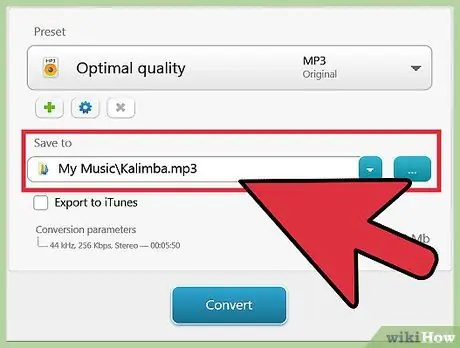
Алхам 3. Хүссэн эцсийн аудио форматыг сонгоно уу
Audacity дээр "Файл" цэс рүү ороод "Экспортлох" -ыг сонгоод файлын эцсийн форматыг сонгоно уу. Freemake болон бусад онлайн хөрвүүлэгчийн доор жагсаалтаас байгаа файлын төрлийг дарна уу (жишээ нь MP3 эсвэл WMA).
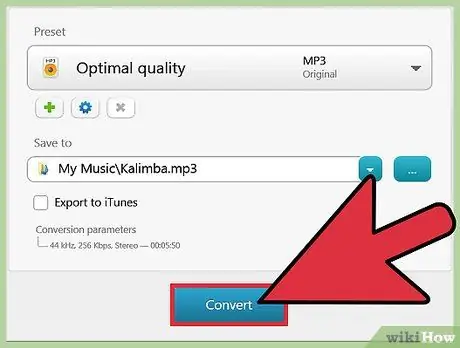
Алхам 4. Сонгосон файлуудыг хөрвүүлэх
Хөрвүүлэх процессыг эхлүүлэхийн тулд "Хөрвүүлэх" эсвэл "Экспортлох" дээр дарна уу. Энэ процесс нь таны компьютерийн хурд болон файлын хэмжээ зэргээс шалтгаалан хэдэн минут болно. Ихэвчлэн төхөөрөмж эсвэл програм танаас шинэ файл хадгалах байршлыг зааж өгөхийг танаас хүсдэг тул та үүнийг бас зааж өгөх хэрэгтэй болно. Хөрвүүлэх процесс дууссаны дараа хүссэн медиа тоглуулагч дээр файлыг нээгээд хөгжим сонсоорой.
Зөвлөмж
Та Windows ашиглаж байгаа болохоор зөвхөн Windows Media Player ашиглан хөгжим сонсох боломжтой гэсэн үг биш юм. Нэлээд алдартай зарим өөр програмууд нь VLC Media Player, iTunes, MusicBee юм
Анхааруулга
- Вирус, хортой програмаас хангалттай хамгаалалтгүй програмыг компьютер дээрээ хэзээ ч бүү татаж аваарай.
- Зохиогчийн эрхээр хамгаалагдсан файлуудыг хөрвүүлэх нь таны амьдарч буй нутаг дэвсгэр, хотод хууль бус байж магадгүй юм. Тиймээс зохиогчийн эрхээр хамгаалагдсан файлуудыг татаж авах эсвэл хөрвүүлэхийн өмнө холбогдох хууль тогтоомжуудтай танилцаарай.






